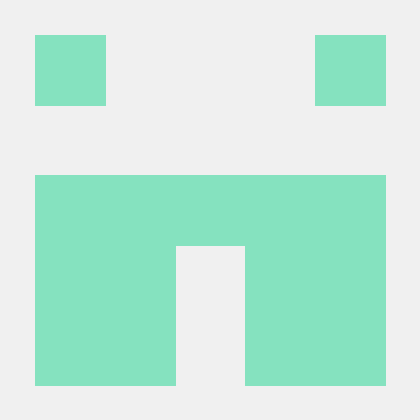Xcode란?
xcode는 macOS, iOS, watchOS, tvOS의 애플 소프트웨어 개발을 위한 애플의 통합개발환경(IDE)입니다.
작성일 기준 저의 xcode 버전 환경은 12.5.1 입니다.
프로젝트 시작하기
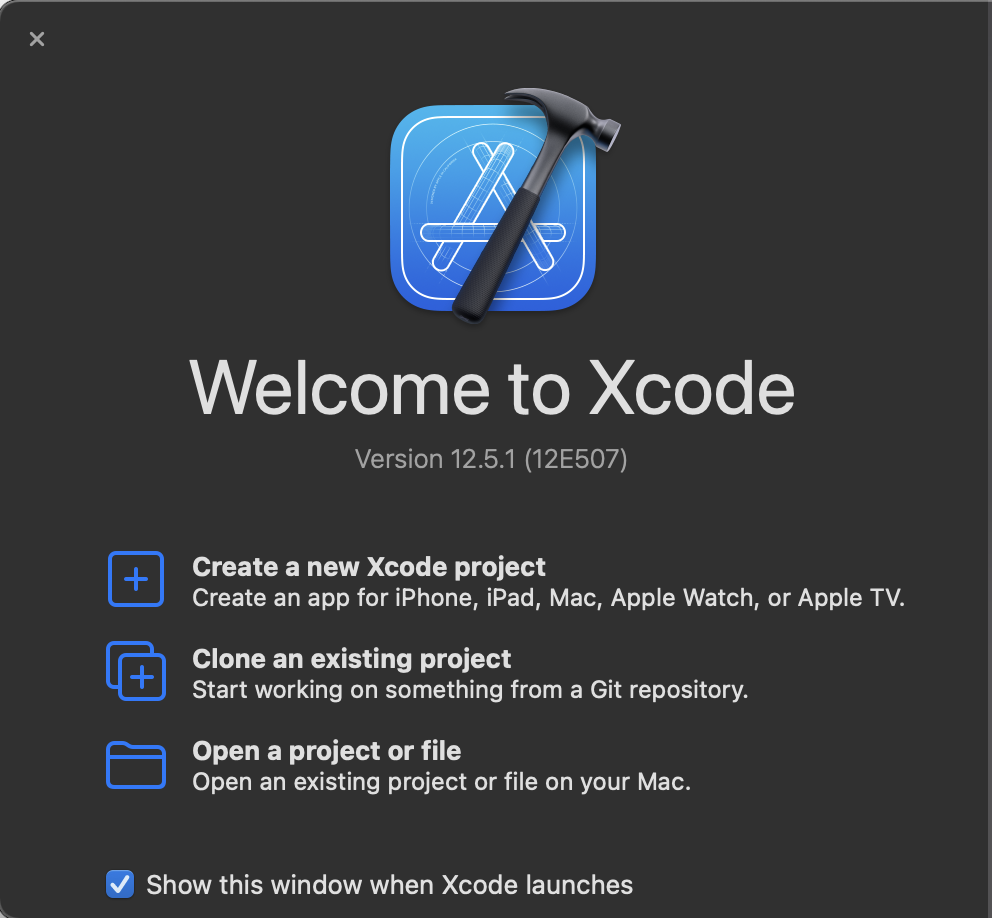
Create a New Xcode project 클릭
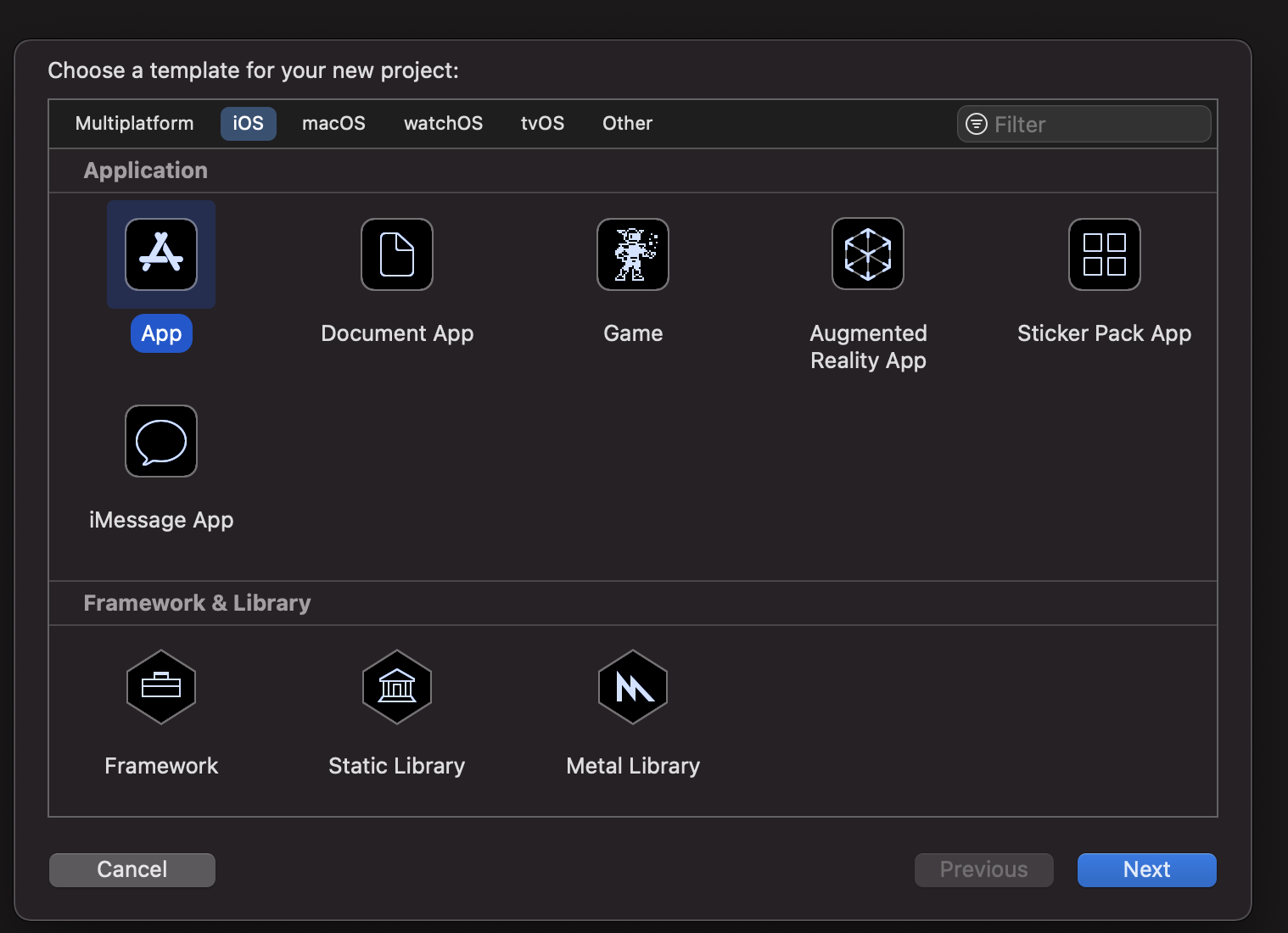
기준이 ios에 앱을 만드는 것 기준이라 app을 선택하고 next 클릭
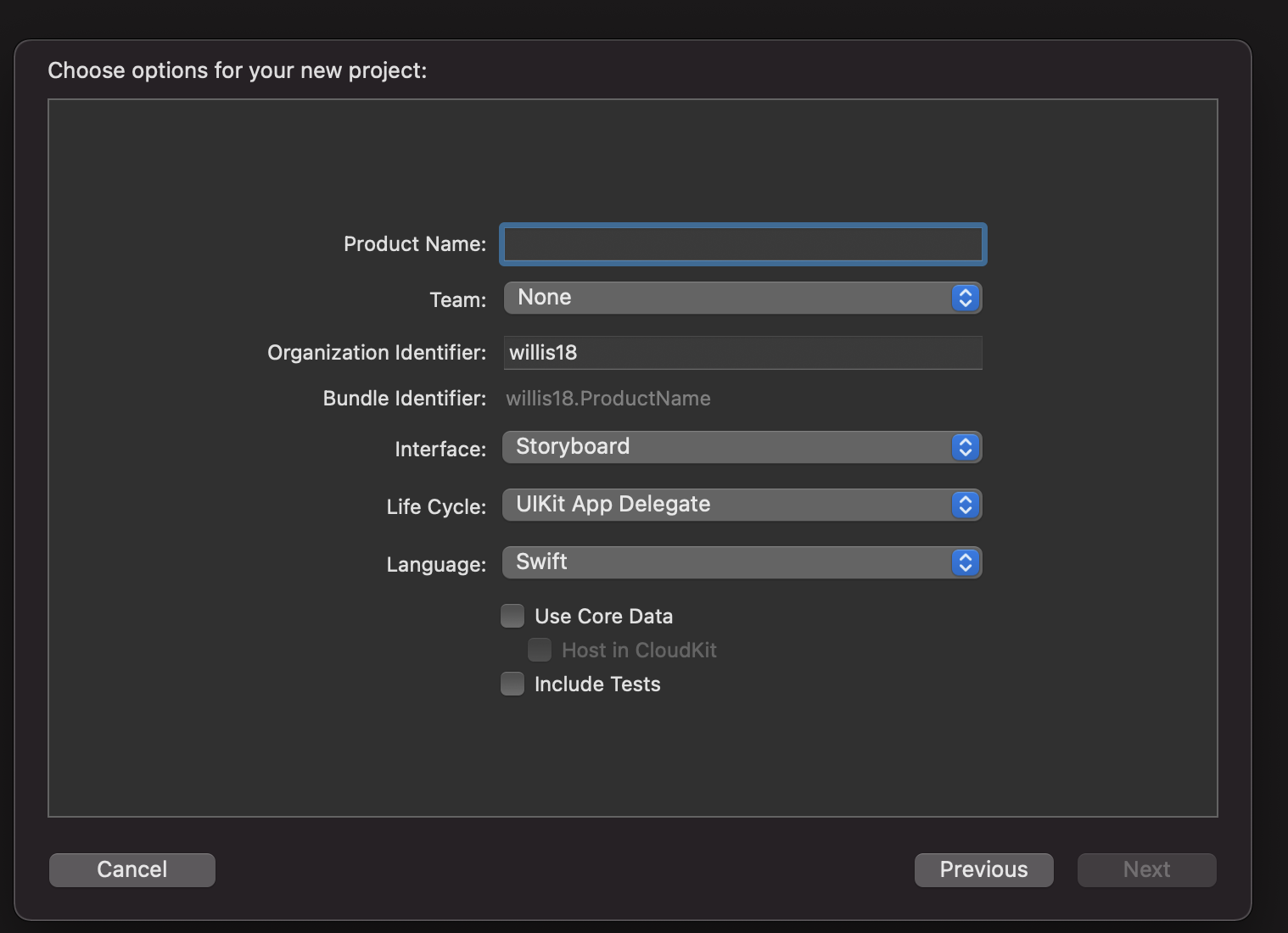
Product Name : 앱 이름
Team : 팀 입력 (여기서의 팀은 개인 또는 단체의 앱스토어에 계약된 1년단위의 애플 개발자로 등록된 팀을 의미)
Organization Identifier : 조직 식별자 (아무거나 입력해도 ok)
Bundle Identifier : 자동으로 완성, Product Name과 Organization Identifier로 완성 시키며 고유의 앱 식별자가 됨으로 중복은 불가능
Interface : 개발 화면 구성을 선택하는 것인데 Storyboard, SwiftUI를 선택 할 수 있다.
Life Cycle : 생명 주기, Storyboard는 UIKit App Delegate만 사용가능
language: 개발을 할 언어를 선택합니다 ios 개발을 위한 언어로는 swift, objective-c 두가지를 선택할 수 있습니다.
Use Core Data : https://zeddios.tistory.com/987, 간단히 보자면 기기에 영구적인 데이터를 저장할 수 있도록 설정하는 것을 초기에 세팅해줍니다.
Host in CloudKit : CloudKit을 통해 core data를 활용 및 icloud에 저장하기 위해 선택하는 것 클라우드킷에 관한 정보 https://developer.apple.com/icloud/cloudkit/
Include Tests : 유닛테스트(소스코드의 특정 모듈이 의도된대로 작동하는지 검증하는것)를 포함하는 작업으로 사용시 체크 자세한 설명 별도 링크
https://fomaios.tistory.com/entry/iOS-Unit-Test%EC%97%90-%EB%8C%80%ED%95%B4%EC%84%9C-%EA%B0%84%EB%8B%A8%ED%9E%88-%EC%95%8C%EC%95%84%EB%B3%B4%EA%B8%B0
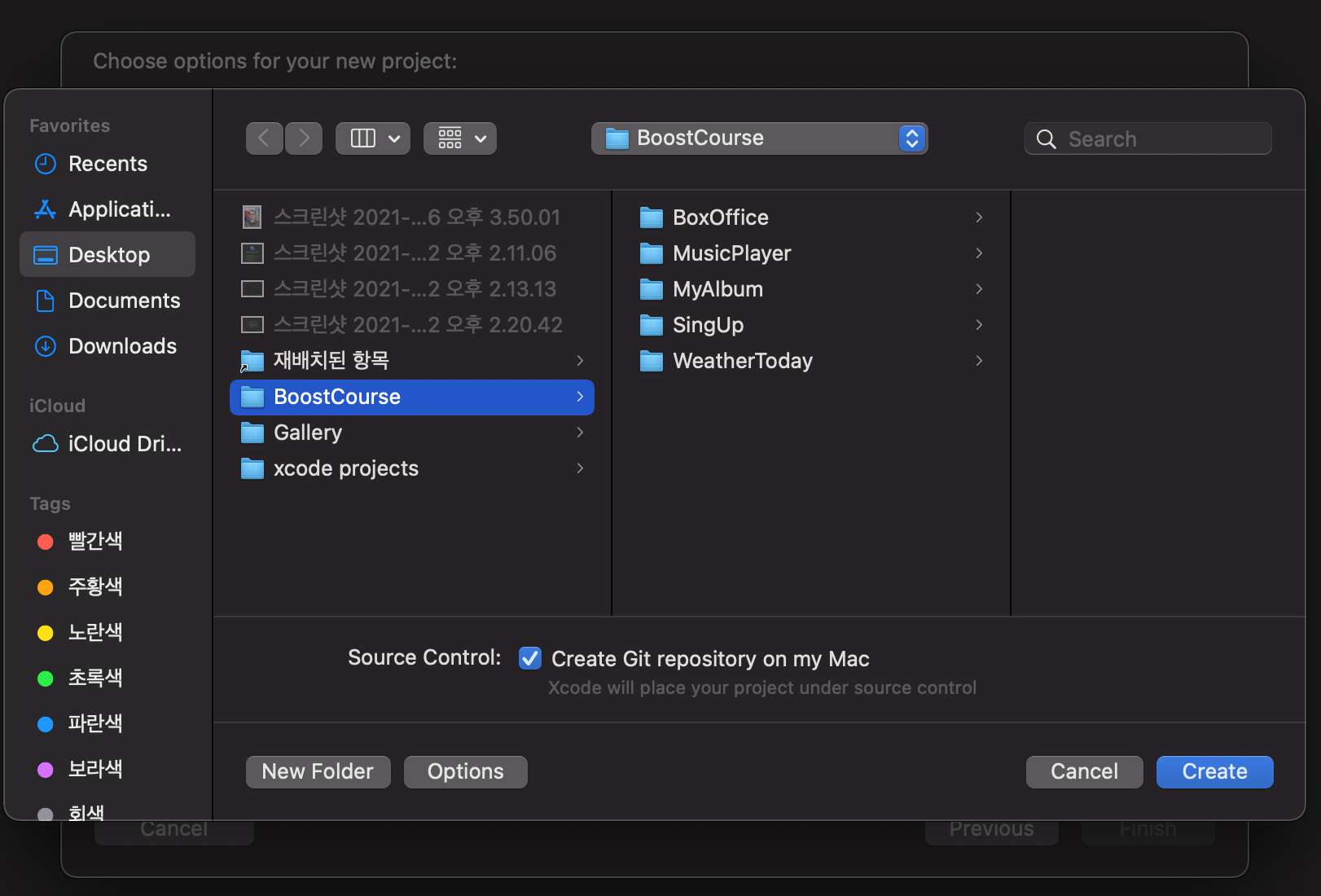
파일 위치를 지정하고 Create Git Repository on my Mac을 체크하면 자동으로 깃 리포지토리가 만들어집니다
이렇게 하면 프로젝트 생성이 완료가 됩니다.
깃허브 관련
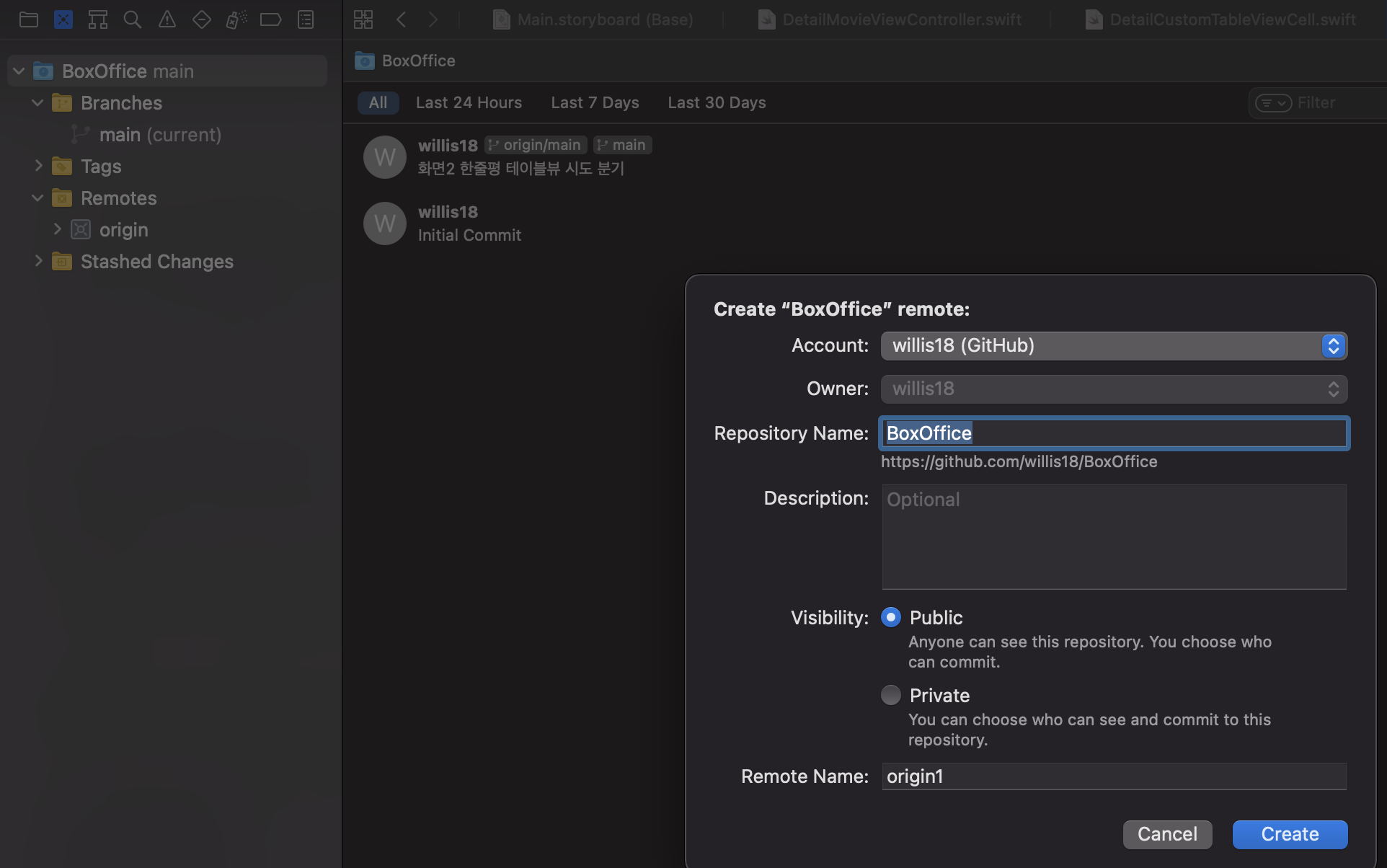
프로젝트 왼쪽위에 두번째 것을 클릭하고 프로젝트 파일쪽에 우클릭을하고
new "(프로젝트명)" Remote 클릭하면 새로운 remote를 작성가능하고 설정이 가능하다
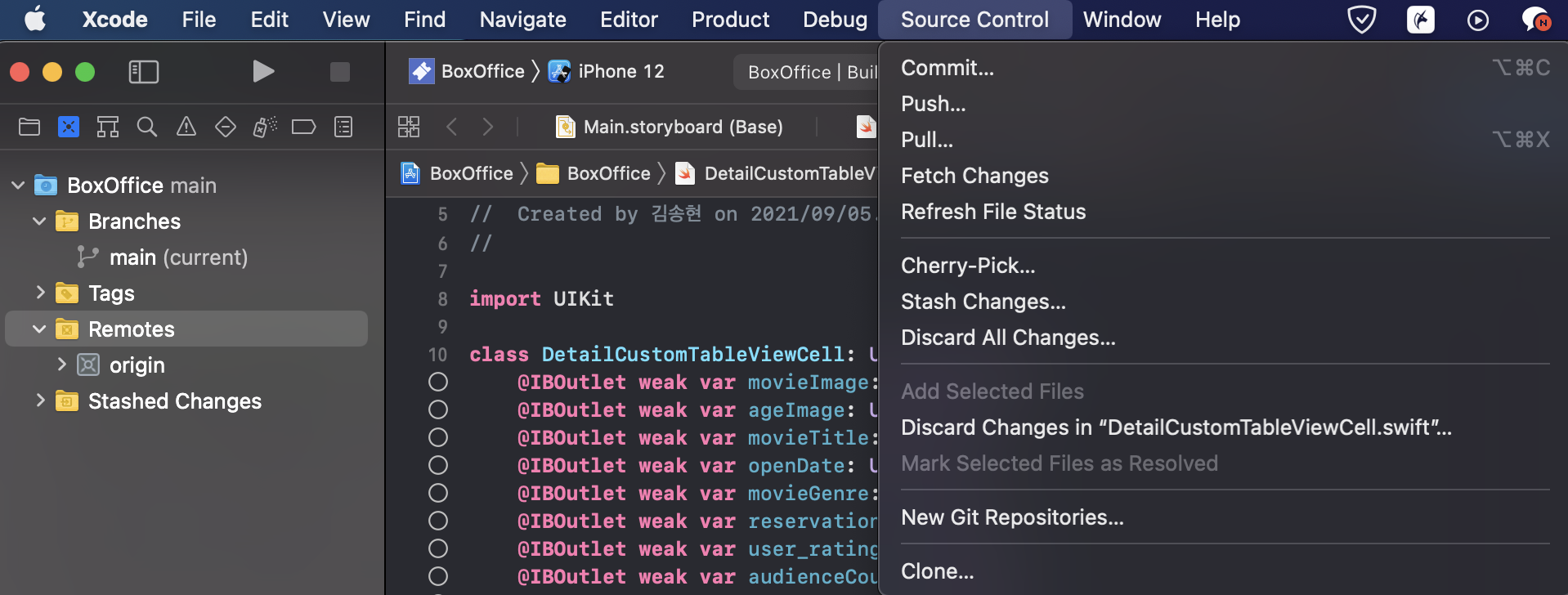
그 뒤에 Source Control에서 커밋, 푸쉬, 풀 등등 깃 관련한 동작들을 수행할 수 있다.
단축키
command + z : 직전 작업 취소
shift + command + z : 직전 작업 되돌리기
command + b : 프로젝트 빌드
command + r : 프로젝드 실행
command + s : 저장
스토리보드
command + shift + L : 오브젝트 검색
시뮬레이터
control + 좌클릭 : 한 손가락 클릭 고정 설정
option + 좌클릭 : 두 손가락 클릭(ex. 핀치줌)